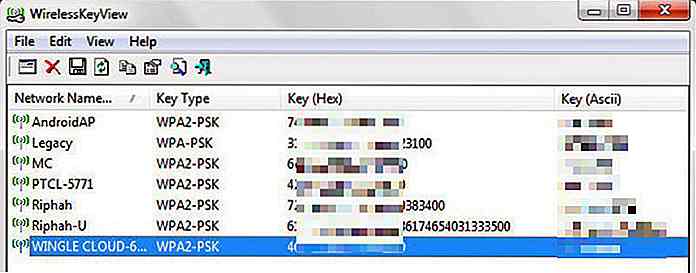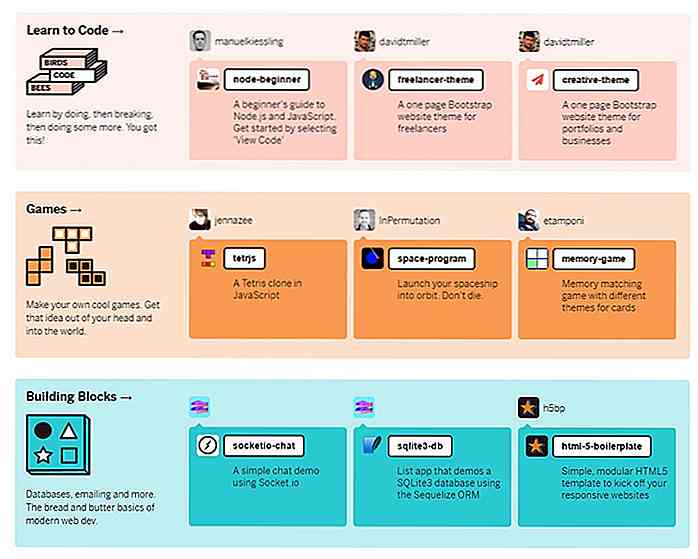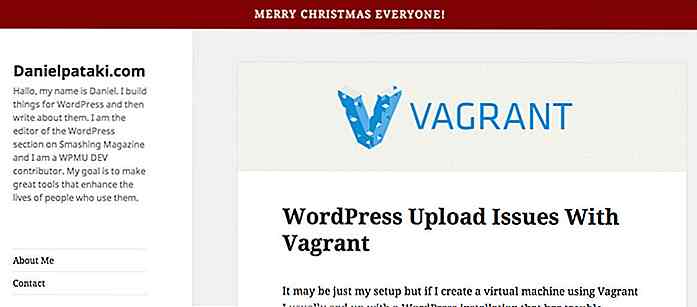es.hideout-lastation.com
es.hideout-lastation.com
10 maneras de administrar mejor tu feed de Facebook
Facebook está lleno de lo que quieras que esté lleno de. Si no le gusta ver fotos de las 3 comidas al día de su amigo, puede ocultarlas. Si quieres videos divertidos, puedes seguir esa página en particular. Guarde los materiales que importan, y tire los que no . No tienes que ser una víctima de compartir demasiado o celos desencadenados por Facebook.
Hay muchas maneras de recuperar el control sobre lo que quiere, o no quiere, que se muestra en su feed de Facebook . Veamos algunos consejos de limpieza de la casa que pueden ayudarlo a arreglar el lugar y eliminar el exceso de equipaje que a nadie le importa.
1. Cómo mantener una página en tu feed
Si ve contenido de una página que le gusta y desea obtener más, puede suscribirse a la página haciendo clic en Me gusta. Simplemente busque la página y cuando haga clic para ir a la página, verá un botón Me gusta en la foto de portada.
Una vez hecho clic, hay un par de opciones para elegir:
- Ver primero contra defecto . Ver Primero, asegura que cada vez que carga Facebook, obtiene la última publicación de esta página.
- Notificaciones todo encendido o todo apagado . Activar las notificaciones significa que Facebook te notificará cada vez que la página publique algo nuevo.
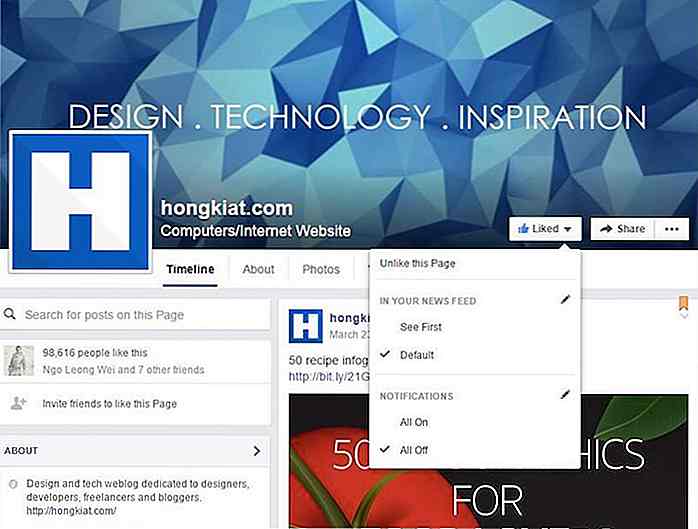 Si desea que la página deje de aparecer en su feed, haga clic en el botón Me gusta y elija A diferencia de esta página .
Si desea que la página deje de aparecer en su feed, haga clic en el botón Me gusta y elija A diferencia de esta página .Las mismas reglas se aplican cuando desea seguir a una celebridad o figura pública, excepto que puede elegir enviar una solicitud de amistad o seguirlas, si alguna de estas opciones está disponible.
2. Cómo quitar u ocultar publicaciones que no quieres ver
Puede haber ocasiones en que un amigo o una página que le haya gustado comparta algo que no sea atractivo o esté diseñado para sorprender, por ejemplo, imágenes horribles de niños enfermos que "necesitan lo que le gusta". Es posible que desee ocultar solo esta publicación en particular, pero no dejar de seguir al amigo o la página.
Para hacer esto, haga clic en el ícono de flecha hacia abajo en el lado superior derecho de la caja. Elija Ocultar publicación . Todavía estás siguiendo a este amigo o página aunque escondiste esta única publicación.
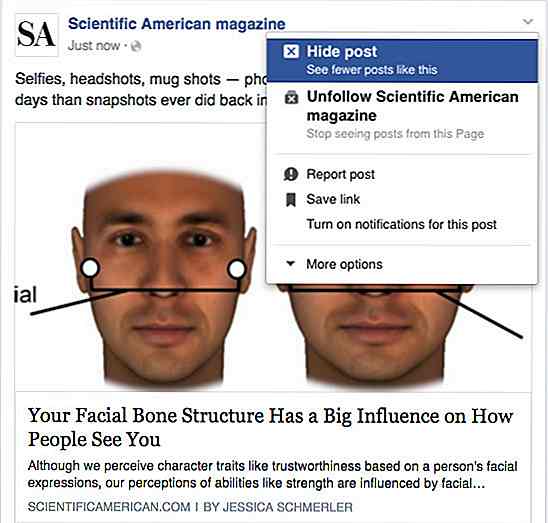 Si desea dejar de seguir completamente una página, simplemente seleccione la siguiente opción en la lista: Dejar de seguir [nombre de la página].
Si desea dejar de seguir completamente una página, simplemente seleccione la siguiente opción en la lista: Dejar de seguir [nombre de la página].3. Cómo guardar publicaciones para leer más tarde
Si ve algo que le gusta, hay dos maneras de almacenarlos en su cuenta de Facebook, sin compartirlos con sus amigos . Usted puede:
(1) Comparta la publicación, pero cambie Friends to Only Me .
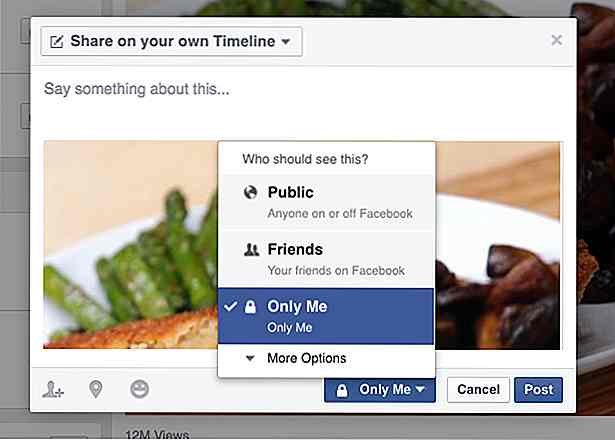 (2) Haga clic en el botón de flecha hacia abajo en la parte superior derecha de la publicación que desea guardar, luego haga clic en Guardar enlace en el menú desplegable.
(2) Haga clic en el botón de flecha hacia abajo en la parte superior derecha de la publicación que desea guardar, luego haga clic en Guardar enlace en el menú desplegable.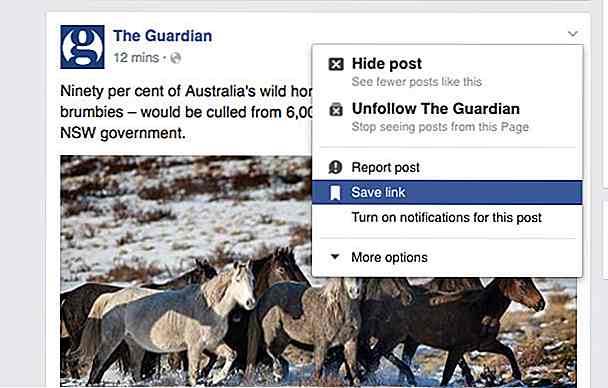 Todos los enlaces guardados están accesibles en la barra lateral izquierda, debajo de Guardados .
Todos los enlaces guardados están accesibles en la barra lateral izquierda, debajo de Guardados .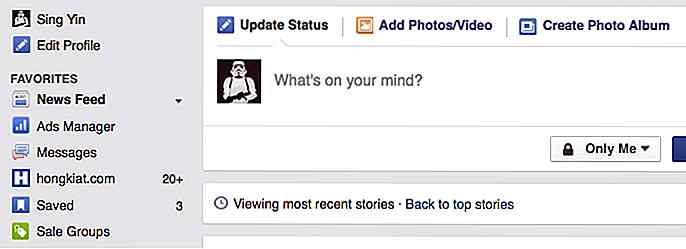 Al hacer clic en Saved, accederá a una lista de las cosas que ha guardado previamente. Incluso categoriza el tipo de elementos que guardaste en Enlaces, Videos, Productos, Fotos, etc.
Al hacer clic en Saved, accederá a una lista de las cosas que ha guardado previamente. Incluso categoriza el tipo de elementos que guardaste en Enlaces, Videos, Productos, Fotos, etc.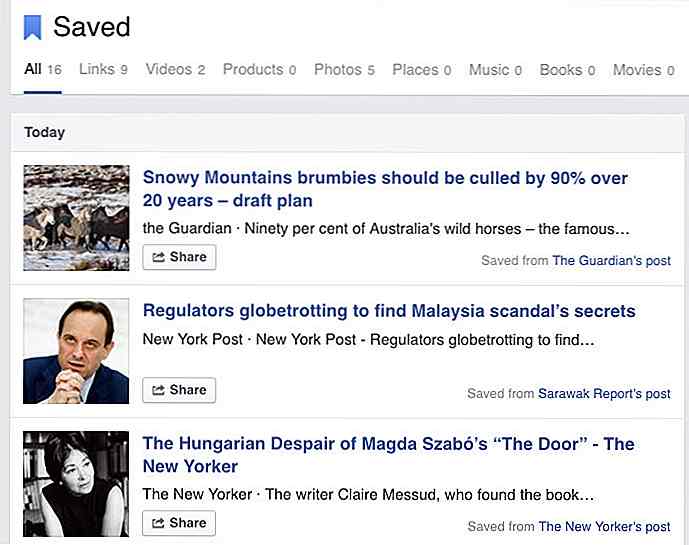 4. Cómo administrar notificaciones
4. Cómo administrar notificaciones Facebook puede enviarle notificaciones especiales que están fuera de los factores desencadenantes habituales.
Por ejemplo, puede recibir notificaciones activadas para una página de Facebook o incluso un amigo. Esto significa que cada vez que la página o su amigo publique algo nuevo, recibirá una nueva notificación .
(1) Para activar la notificación de una página, desplace el cursor sobre el nombre de la página y verá esto.
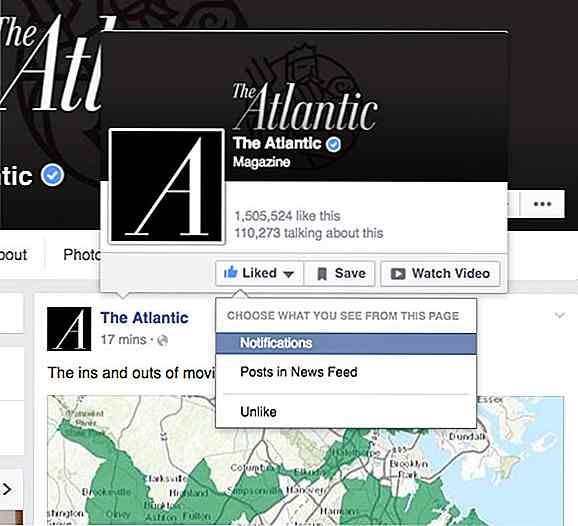 Haga clic en Notificaciones, luego elija el tipo de recursos compartidos para los que desea recibir notificaciones. Puedes elegir más de uno.
Haga clic en Notificaciones, luego elija el tipo de recursos compartidos para los que desea recibir notificaciones. Puedes elegir más de uno.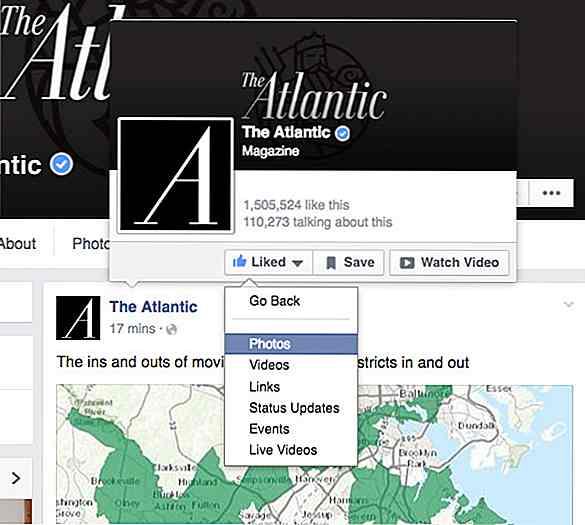 (2) Para activar la notificación de una Persona, desplace el cursor sobre el nombre de la persona o vaya a la página personal de la persona y coloque el cursor sobre el botón Amigos . Haga clic en Obtener notificaciones para recibir notificaciones la próxima vez que publique algo.
(2) Para activar la notificación de una Persona, desplace el cursor sobre el nombre de la persona o vaya a la página personal de la persona y coloque el cursor sobre el botón Amigos . Haga clic en Obtener notificaciones para recibir notificaciones la próxima vez que publique algo.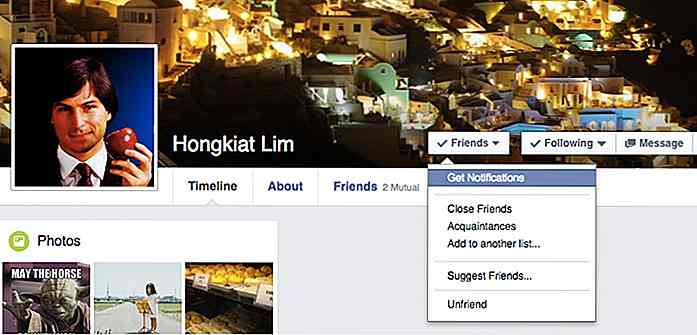 (3) Si ha publicado un comentario en una publicación pública, por ejemplo, en la página de Facebook de su periódico local, y desea recibir una notificación si un compañero lector respondió o le gustó su comentario, también puede activar la notificación para esa publicación específica. .
(3) Si ha publicado un comentario en una publicación pública, por ejemplo, en la página de Facebook de su periódico local, y desea recibir una notificación si un compañero lector respondió o le gustó su comentario, también puede activar la notificación para esa publicación específica. .Haga clic en el botón de flecha hacia abajo en la parte superior derecha de la publicación que desea guardar, luego haga clic en Activar notificaciones para esta publicación en el menú desplegable.
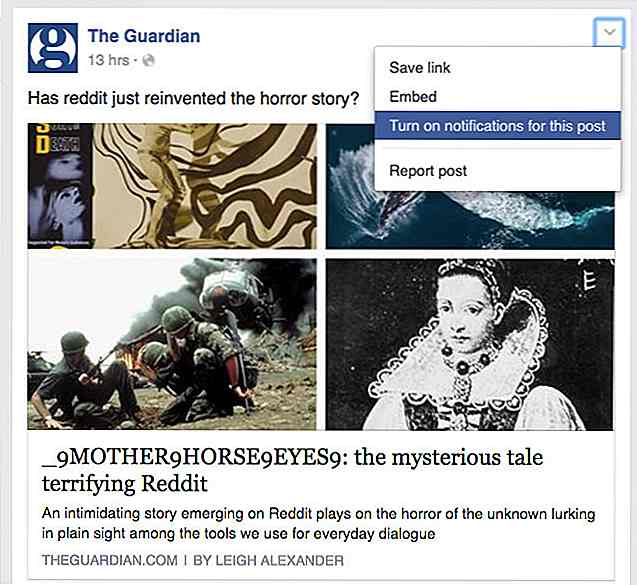 5. Cómo administrar cómo la gente ve tu perfil de Facebook
5. Cómo administrar cómo la gente ve tu perfil de Facebook Junto al ícono de notificación (que se ve como un globo terráqueo) se encuentra un ícono de combinación de hamburguesas y bloqueo que conduce a sus Accesos directos de privacidad . Aquí puedes hacer tres cosas:
(1) Compruebe quién puede ver sus cosas. Aquí puede configurar la audiencia predeterminada para sus futuras publicaciones. En este ejemplo, el mío está configurado solo para Amigos .
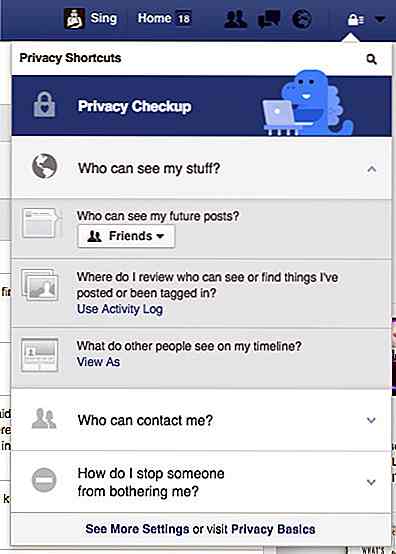 Más abajo está la opción Ver como que le permite ver cómo se ve su perfil de Facebook para el público, o para una persona específica, por ejemplo, su jefe, sus padres, el maestro (haga clic en Ver como, luego en el campo, escriba su nombre para ver su vista).
Más abajo está la opción Ver como que le permite ver cómo se ve su perfil de Facebook para el público, o para una persona específica, por ejemplo, su jefe, sus padres, el maestro (haga clic en Ver como, luego en el campo, escriba su nombre para ver su vista).(2) A continuación está la opción para establecer quién puede enviarle solicitudes de amistad. Solo está la opción Amigos de amigos y la opción Todos .
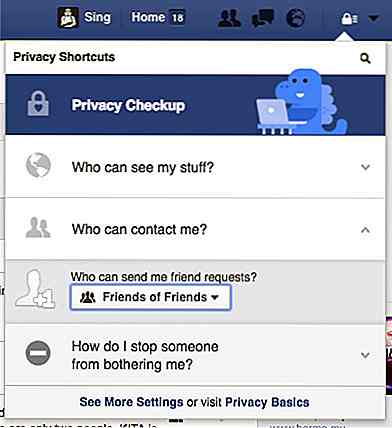 (3) El tercero es una opción de quién bloquear . Simplemente agregue el nombre de la persona que desea bloquear en el campo.
(3) El tercero es una opción de quién bloquear . Simplemente agregue el nombre de la persona que desea bloquear en el campo.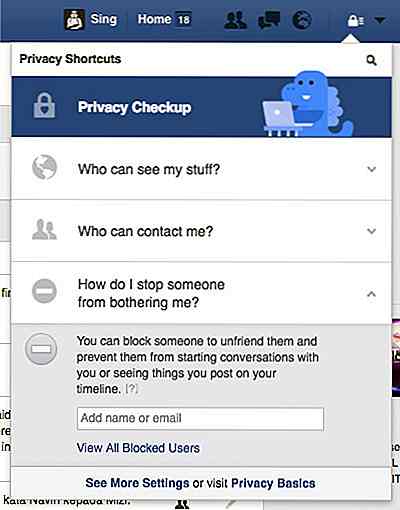 6. Cómo administrar el bloqueo
6. Cómo administrar el bloqueo Esta sección es una extensión de [5] donde observamos cómo puedes perfeccionar tus habilidades de bloqueo. En su página de Facebook, vaya a Configuración> Bloquear o use este atajo.
Aquí podrás ver:
- La lista restringida . Los "amigos" que coloques aquí no podrán ver lo que publicas en Friends. Solo ven lo que se publica en Público. Sin embargo, todavía están en tu lista de amigos.
- Bloquear usuarios Las personas aquí no están en tu lista de amigos y no pueden contactarte. Sin embargo, todavía puedes desbloquearlos.
- Bloquear mensajes Aún pueden publicarse en su línea de tiempo e interactuar con usted en su muro de Facebook, pero no pueden enviarle mensajes directos a través de Messenger.
- Bloquear aplicaciones / invitaciones a eventos . Ningún juego invita o solicita vidas y / o elementos del juego. No hay reuniones
- Bloquear aplicaciones No se mostrará nada relacionado con la aplicación en su feed.
- Bloquear páginas Esto es equivalente a desaprobar y dejar de seguir una página. Esto probablemente solo hace que sea más fácil para ti hacerlo a granel.
Además de la Lista restringida, los otros bloques requieren que escriba el nombre de las personas, aplicaciones o páginas. Autocompletar hace que sea más fácil para usted descubrir los nombres correctos.
7. Cómo buscar a través de tus publicaciones antiguas
Para encontrar una publicación anterior que probablemente quiera compartir, puede buscarla a través de su Registro de actividad . Primero, vamos a llevarte allí. Aquí hay dos maneras:
(1) En la parte superior derecha, haga clic en el botón de flecha hacia abajo y haga clic en Registro de actividad .
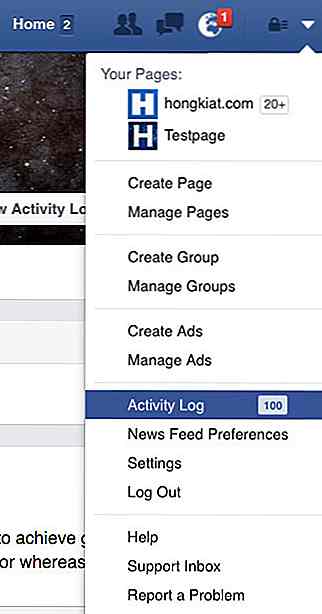 (2) Alternativamente, puede ir a su línea de tiempo personal y buscar el botón Ver registro de actividad .
(2) Alternativamente, puede ir a su línea de tiempo personal y buscar el botón Ver registro de actividad .Para saltar a un año específico, desplácese hacia abajo un poco y aparecerá un menú desplegable con las palabras Línea de tiempo y Reciente junto a su nombre. Haga clic en Reciente, luego elija un año para ir a la línea de tiempo de ese año.
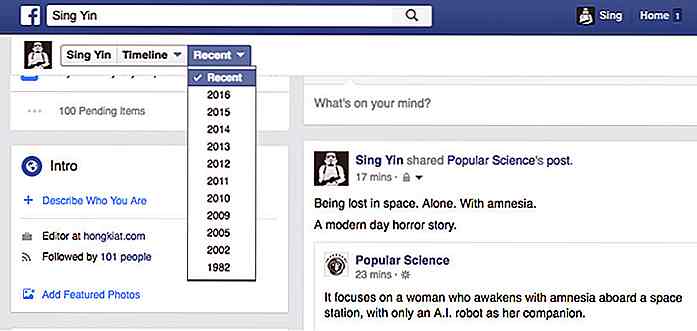 Si no desea buscar manualmente, puede usar la función Búsqueda de actividad a la que se puede acceder con el icono de la lupa (arriba a la derecha).
Si no desea buscar manualmente, puede usar la función Búsqueda de actividad a la que se puede acceder con el icono de la lupa (arriba a la derecha).Sin embargo, se puede encontrar la función de búsqueda, por lo que es posible que encuentre más fácil encontrar lo que está buscando a través de los filtros .
Filtro: Registro de actividad: aquí, todo lo que ha compartido, guardado, reaccionado, cargado, respondido, comentado, etiquetado está registrado en orden cronológico.
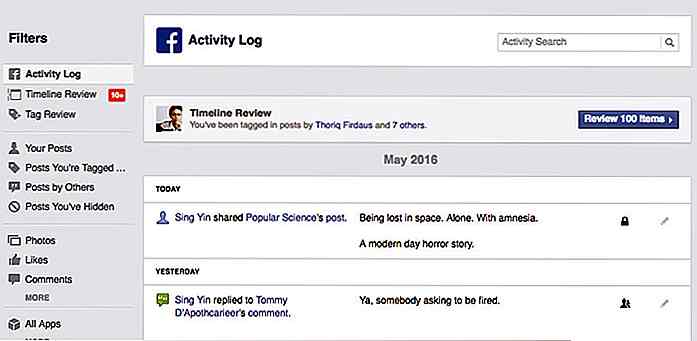 Filtro: revisión de línea de tiempo: aquí es donde puede ver todas las publicaciones en las que fue etiquetado. También puede elegir agregar la publicación a su propia línea de tiempo (haga clic en Agregar a línea de tiempo si lo hace), o haga clic en Ocultar o dejarla en blanco. para no agregarlo.
Filtro: revisión de línea de tiempo: aquí es donde puede ver todas las publicaciones en las que fue etiquetado. También puede elegir agregar la publicación a su propia línea de tiempo (haga clic en Agregar a línea de tiempo si lo hace), o haga clic en Ocultar o dejarla en blanco. para no agregarlo.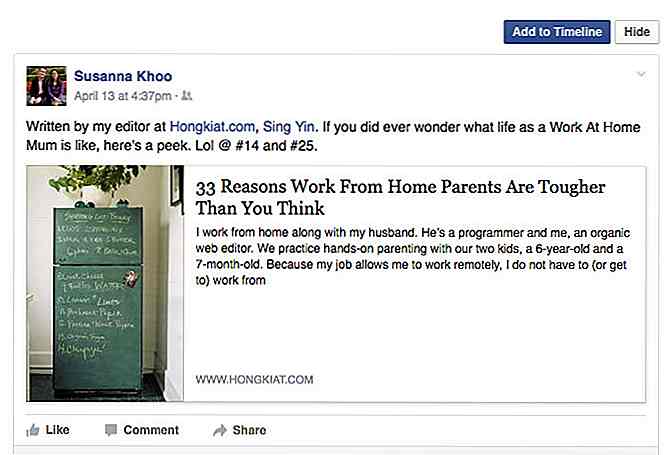 Filtro: Revisión de etiqueta: si alguna vez te etiquetan con un amigo de Facebook, este es el lugar donde apruebas o descartas la etiqueta . Digamos, por ejemplo, que te etiquetaron en una foto del evento donde bebías con tus amigos, pero tu esposa no lo sabía. No será etiquetado en esa foto si no aprueba la etiqueta aquí. Usa esto bien
Filtro: Revisión de etiqueta: si alguna vez te etiquetan con un amigo de Facebook, este es el lugar donde apruebas o descartas la etiqueta . Digamos, por ejemplo, que te etiquetaron en una foto del evento donde bebías con tus amigos, pero tu esposa no lo sabía. No será etiquetado en esa foto si no aprueba la etiqueta aquí. Usa esto bienFiltrar: sus publicaciones : aquí encontrará publicaciones, fotos, videos y enlaces que usted mismo haya compartido.
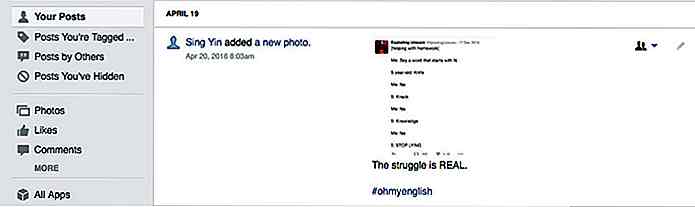 Filtro: publicaciones en las que te etiquetaron / publicaciones de otros: además de las fotos en las que te etiquetaron, aquí también encontrarás alguna mención de tu nombre de usuario. Para mi cuenta, muchas de las publicaciones en estos dos filtros se superponen.
Filtro: publicaciones en las que te etiquetaron / publicaciones de otros: además de las fotos en las que te etiquetaron, aquí también encontrarás alguna mención de tu nombre de usuario. Para mi cuenta, muchas de las publicaciones en estos dos filtros se superponen.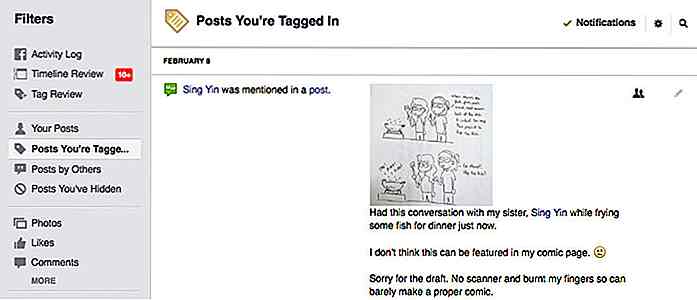 Filtro: publicaciones que has ocultado: este es el lugar donde todas tus etiquetas descartadas van a morir, quiero decir, al almacenamiento.
Filtro: publicaciones que has ocultado: este es el lugar donde todas tus etiquetas descartadas van a morir, quiero decir, al almacenamiento.Filtros específicos : hay más filtros que te permiten profundizar en tu historial de actividad de Facebook. Para los primeros usuarios, esto podría abarcar más de 10 años, por lo que los filtros de este tipo pueden ayudarlo a encontrar mejor lo que está buscando.
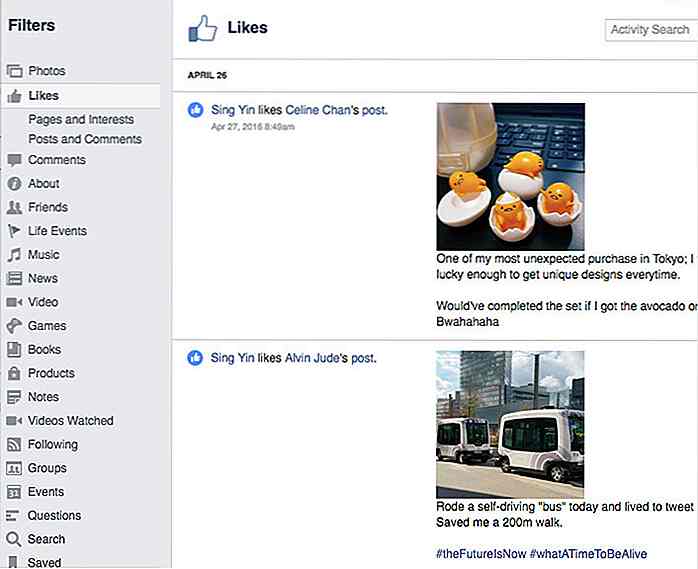 8. Cómo buscar una consulta
8. Cómo buscar una consulta La barra de búsqueda en la parte superior de la página ha evolucionado a través de los años para convertirse en una herramienta bastante poderosa. Simplemente escriba una consulta como "Día de la madre" y obtendrá una combinación de resultados que incluyen páginas, eventos, organizaciones y similares. Los resultados en realidad se pueden analizar un poco más.
Para hacer eso, haga clic en Ver todos los resultados en "Día de la madre", justo en la parte inferior.
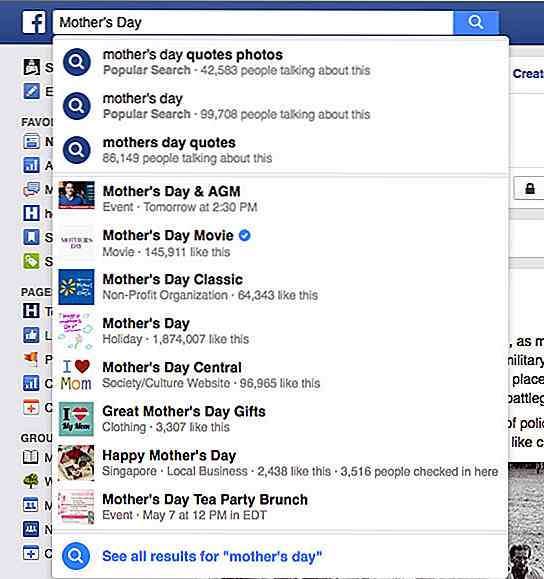 Llegará a una página como esta en la que puede refinar aún más los resultados de búsqueda por Publicada por (usted, sus amigos, amigos y grupos, o elegir una persona específica), Ubicación etiquetada o Fecha de publicación .
Llegará a una página como esta en la que puede refinar aún más los resultados de búsqueda por Publicada por (usted, sus amigos, amigos y grupos, o elegir una persona específica), Ubicación etiquetada o Fecha de publicación .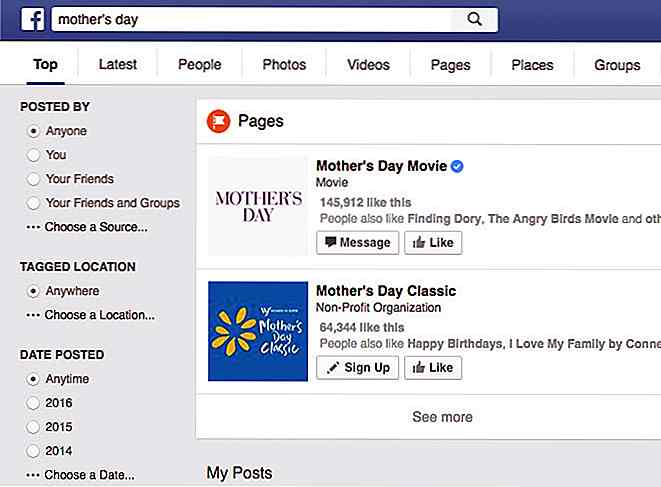 También puede elegir las categorías cercanas a la parte superior para filtrar los resultados.
También puede elegir las categorías cercanas a la parte superior para filtrar los resultados.9. Cómo buscar páginas que le gustan a una persona
¿Conoces a un amigo que está interesado en las compras en línea y le gusta un montón de páginas de productos? Si desea acceder a ese recurso, puede hacerlo con el cuadro de búsqueda.
Escriba Páginas que le gusten a [nombre del amigo] en el cuadro de búsqueda de Facebook y podrá ver todas las páginas que le han gustado (las más recientes primero).
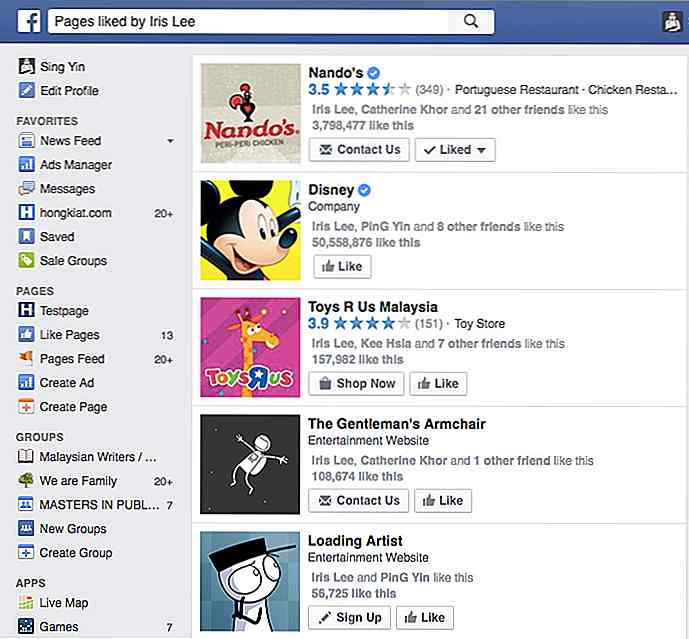 Puede filtrar esto aún más para figuras públicas, grupos, páginas de productos, páginas de empresas, artistas y otros tipos de páginas de Facebook.
Puede filtrar esto aún más para figuras públicas, grupos, páginas de productos, páginas de empresas, artistas y otros tipos de páginas de Facebook.10. Opciones de seguridad disponibles
Facebook tiene una gran cantidad de opciones de seguridad para evitar el uso no autorizado de su cuenta de Facebook. Veremos brevemente este tema en esta sección. Porque es importante. Todas estas características están disponibles en Configuración> Seguridad o haga clic aquí.
(1) Alertas de inicio de sesión
Habilítelo para recibir una alerta cuando alguien intente iniciar sesión en su cuenta desde un dispositivo o navegador no reconocido.
Tenga en cuenta que si viaja e intenta acceder a él a través de una computadora que no es suya, o si accede a un dispositivo recién comprado, recibirá una notificación a través de este.
(2) Contactos de confianza
Esta es una lista de 3 a 5 personas a las que ha confiado el importante trabajo de recuperar su cuenta de Facebook, si alguna vez olvida la contraseña.
No estoy seguro de cómo funciona, pero implica que sus contactos de confianza obtengan un código de seguridad de Facebook y se lo pasen a usted para que pueda recuperar el acceso a su cuenta.
(3) Tus navegadores y aplicaciones
Facebook controla la combinación de navegador más dispositivo en el que inicia sesión. Mantiene un registro de su navegador más usado y en qué dispositivo.
Si, por ejemplo, vende su teléfono inteligente, puede quitar el navegador que usó en ese teléfono inteligente para evitar que el nuevo propietario acceda a su Facebook.
(4) Donde estás conectado
Por algún motivo, Facebook también inicia sesión en la ubicación en la que accedió por última vez a su cuenta. Si descubre que ha iniciado sesión desde una ubicación que puede confirmar no es usted, puede optar por finalizar la actividad.
(5) Contacto heredado
Asigne a alguien como su contacto heredado, que puede decidir qué hacer con su cuenta de Facebook una vez que haya fallecido.
Hay algunas opciones más, como el Generador de código, Contraseñas de la aplicación, Clave pública y Aprobaciones de inicio de sesión. Depende de usted explorar estas otras formas de mantener segura su cuenta de Facebook.

Cómo crear un selector de número de teléfono simple
Los números de teléfono, además de los nombres y correos electrónicos, son la información de contacto más utilizada en los formularios en línea. Los campos del número de teléfono generalmente están diseñados de forma tal que los usuarios deben escribir los números al usar sus teclados. Este método frecuentemente da como resultado una entrada de datos inexacta.Para reducir

Cómo construir un seguimiento de los clientes de completos extraños
Puede sonar imposible, pero construir una relación con tus lectores en una sola publicación es lo que hace el escritor independiente de contenido profesional para ganarse la vida. Nuestro objetivo, por más inverosímil que pueda parecer, es captar la atención de un completo extraño y convertir a esa persona, convirtiéndola en un amigo, un curioso buscador de respuestas, un admirador, un estudiante, un cliente o cualquier combinación de estos. .La pr